Saiba como gerar links para compartilhar arquivos em formato PDF em poucas etapas
Os documentos em formato PDF (sigla correspondente a Portable Document Format, ou seja, formato de documento portátil) são amplamente utilizados para compartilhar informações de maneira consistente e confiável em contextos profissionais, educacionais e pessoais.
A popularidade do documento está relacionada aos seus numerosos aspectos positivos como a segurança, dado a possibilidade de criar senhas e assinaturas verificáveis, a compatibilidade entre plataformas e sistemas operacionais, o tamanho de arquivo compacto o que o armazenamento, download e compartilhamento, entre outros prós.
Embora o PDF demonstre uma impressionante habilidade para comprimir imagens e texto, resultando em arquivos relativamente pequenos em comparação com outros formatos de documento, é importante reconhecer que em situações específicas, como documentos extensos com muitas páginas ou imagens, a complexidade do conteúdo pode dificultar o compartilhamento do arquivo como cópia ou anexo.
Nesses casos, é útil considerar alternativas ou estratégias para lidar com documentos PDF mais extensos, uma delas é o compartilhamento através de um link que permite a visualização do documento sem a necessidade de realizar download.
O PDFelement da Wondershare surge como uma solução eficiente para criar link para PDF com praticidade e rapidez, pois todo o processo pode ser feito em apenas quatro passos. Neste artigo, vamos explorar como fazer isso, acompanhe!
Crie link para o seu PDF em 4 passos rápidos com o PDFelement
Os links para PDFs oferecem uma maneira conveniente de compartilhar e acessar informações contidas em documentos PDF. Ao criar links para PDFs, você pode incorporar esses arquivos em sites, e-mails, apresentações e documentos diversos, facilitando o acesso instantâneo a eles.
Passo 1: Faça o download e instalação do PDFelement
No site do Wondershare PDFelement e clique em “Teste Grátis” para baixar o arquivo do programa em seu computador. O software é compatível com dispositivos com sistema operacional Windows e Mac. Também há uma versão em aplicativo para smartphones Android e iOS.
Após realizar o download, clique sobre duas vezes no arquivo baixado e siga as orientações que aparecerão em sua tela para concluir a instalação corretamente. Feito isso, abra o programa para aproveitar todos os recursos de edição, conversão, assinatura e mais.
Passo 2: Crie uma conta ou conecte-se ao Wondershare
Ao abrir o programa, o usuário terá acesso à página inicial com atalhos para os principais recursos e um menu lateral para abrir documentos e pastas utilizados recentemente.
Para criar links e receber diversos benefícios gratuitos, é recomendado realizar o login ou criar uma conta na plataforma Wondershare.
Tais benefícios são: espaço de armazenamento na nuvem de 1 GB (gigabytes), compartilhar PDF com outros usuários e acesso a modelos de PDF.
O processo é simples: clique em “Iniciar sessão”, botão posicionado no canto superior direito da tela, e clique em “Login”. Se você quiser criar uma conta específica para o Wondershare, clique em “Crie uma conta”. Para se conectar com mais praticidade, reutilize uma conta já criada no Google, Facebook, Twitter ou Microsoft.
Passo 3: Abra o PDF cujo link será criado
Abra o PDF para o qual você deseja criar um link ao clicar em “Abrir PDF”, botão localizado no canto superior esquerdo da página inicial, ou no ícone de “+” ao lado.
Navegue pelo explorador de arquivos do seu computador, dê um clique sobre o documento PDF e clique em “Abrir”.
Passo 4: Crie o link para PDF
Clique no ícone de compartilhamento na barra de ferramentas. Ele está localizado ao lado das setas correspondentes aos comandos de “Desfazer” e “Refazer”.
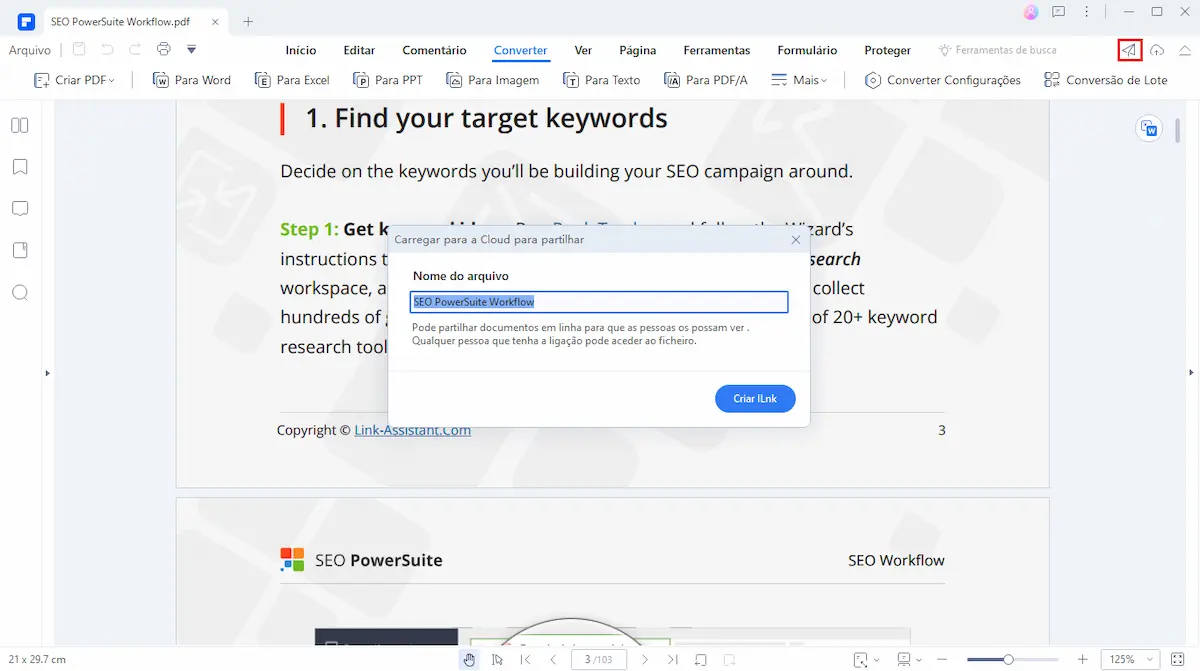
Feito isso, aguarde alguns segundos enquanto o software realiza o processo de Converter PDF para Link URL, gerando um link compartilhável cuja permissão de visualização dura até 30 dias.
Clique em “Link de cópia” para copiar automaticamente o link para a área de transferência e, assim, poder colá-lo onde desejar para compartilhar seu PDF com qualquer pessoa e em qualquer plataforma.
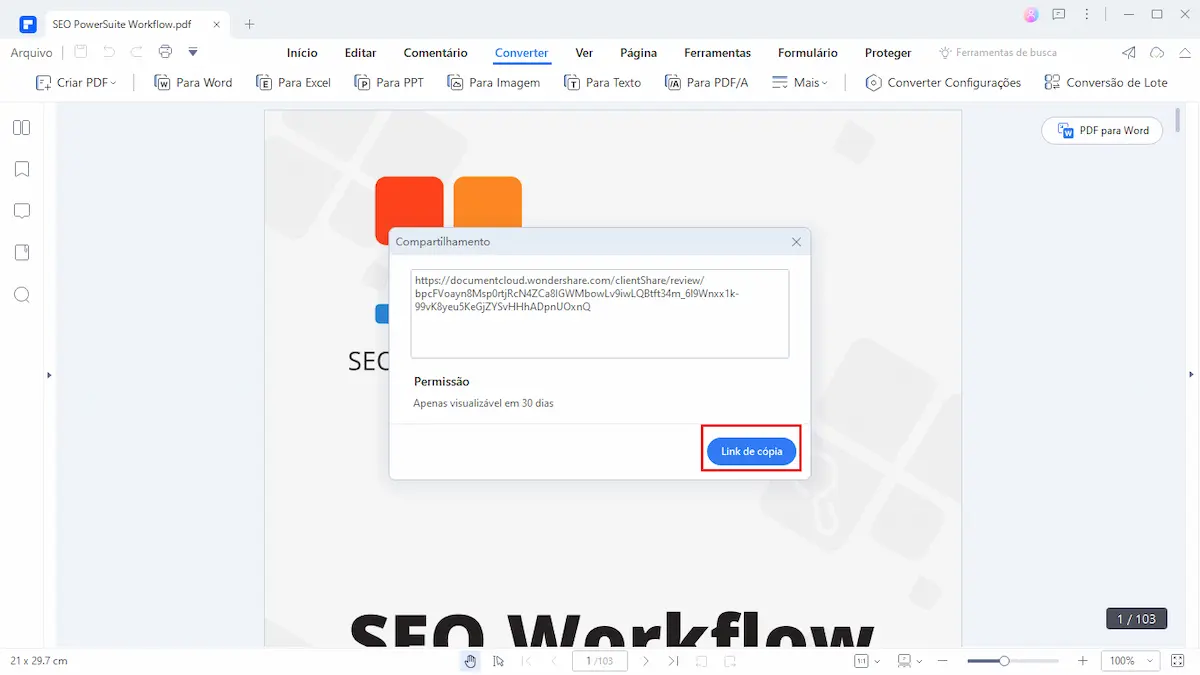
Explore outras ferramentas inteligentes do PDFelement
Ganhador do Prêmio G2 Best Software Awards 2023 na categoria de Top 50 Produtos de Escritório e detentor da certificação ISO 27001 – Information Security Management, o PDFelement é uma ferramenta abrangente para edição, conversão e organização de documentos PDF.
Além de facilitar processos como a criação de links para PDF, a sua interface intuitiva e recursos avançados o tornam uma escolha popular para profissionais e usuários domésticos que lidam rotineiramente com arquivos PDF.
Conheça alguns dos múltiplos recursos disponíveis ao utilizar o PDFelement e como utilizá-los para potencializar seu fluxo de trabalho com documento PDF.
Recursos alimentados por IA
A inteligência artificial (IA) é uma poderosa ferramenta que foi incorporada aos recursos do PDFelement para fornecer soluções práticas aos usuários que lidam com documentos no formato PDF. Conheça duas delas a seguir:
- Resumir PDF
Um dos recursos possibilitados pelo uso de algoritmos avançados geridos por IA é a função “Resumir PDF”. Ela está disponível ao clicar em “Ferramentas de IA” na barra de ferramentas localizada na região superior da tela e em “Resumir PDF”.
Ao fazer isso, a IA analisa o conteúdo do PDF que está aberto no programa, e, automaticamente, vai identificando as partes mais relevantes do texto. Em instantes, a IA realiza o resumo ao mesmo tempo que mantém as ideias centrais do documento.
O usuário também pode escolher o trecho específico do texto que deseja resumir. Para isso, basta selecionar o texto com o mouse, observar o menu suspenso que aparecerá ao lado da área selecionada, passar o mouse sobre o ícone “AI” e clicar em “Resumir”.
Essa funcionalidade é particularmente útil quando o usuário precisa ler e memorizar o conteúdo de PDFs extensos, o que ajuda a economizar tempo e melhorar a eficiência na compreensão do conteúdo.
- Revisar PDF
O recurso de revisão de PDF com inteligência artificial do PDFelement oferece uma abordagem completa e profissional para a correção e aprimoramento de documentos. Para utilizá-la, o usuário deve clicar em “Ferramentas de IA” na barra de ferramentas e selecionar “Revisar PDF”.
Ao fazê-lo, a IA examinará o texto, identificando os erros de ordem ortográfica e gramatical, erros de digitação e demais problemas que prejudicam a qualidade do conteúdo.
Além disso, a ferramenta sugere melhorias no estilo, coesão e clareza e explica o porquê de cada sugestão, permitindo que o usuário compreenda os pontos a serem melhorados e, consequentemente, aprenda a produzir textos aperfeiçoados no futuro.
Dessa forma, os usuários podem contar com sugestões inteligentes da IA para tornar o conteúdo melhor em apenas alguns instantes e sem a necessidade de contratar um revisor profissional para executar a tarefa.
Editar PDF
Editar PDF é uma tarefa impossível sem um bom programa desenvolvido especificamente para lidar com as características desse tipo de arquivo. Com isso em mente, o PDFelement permite que os usuários façam as edições necessárias em seus documentos sem preocupações e com muita facilidade.
Ao utilizar a barra de ferramentas, qualquer pessoa, independente do grau de familiaridade com programas de edição, consegue incorporar elementos de texto, imagens, links e formas a um PDF.
A personalização de tamanhos, cores e estilos de fontes, assim como a adição de marca d’água também são facetas presentes no software. Por meio deles, a edição ocorre sem complicações, de forma semelhante à experiência de editar documentos no Word.
Realizar OCR em PDF
O recurso de Optical Character Recognition, termo em inglês para “Reconhecimento Óptico de Caracteres”, mais conhecido por OCR, permite que seja feita a transformação de diversos tipos de documentos escaneados em informações que podem ser pesquisadas ou editadas. Ou seja, eles convertem imagens de texto em texto editável que pode ser selecionado, copiado e pesquisado.
Essa ferramenta é especialmente útil quando o usuário possui acesso a um texto que foi digitalizado, como um livro escaneado, por exemplo, mas gostaria de pesquisar termos específicos no documento. Com ajuda do PDFelement, basta clicar em “OCR” na barra de ferramentas e converter toda a extensão do documento em texto editável e pesquisável.
Converter PDF
Converter um arquivo do formato PDF para outro é uma situação comum para quem trabalha com escrita, impressão e outros tipos de tarefas que exigem contato diário com documentos digitais.
Sem o auxílio de uma ferramenta específica não é possível realizar esse tipo de mudança de formatos, dessa forma, recorrer a um software é inevitável. Diante de diversas opções no mercado, o PDFelement se destaca pela rapidez e pela vasta gama de formatos inclusos.
Para experimentar esse recurso, abra o documento PDF a ser convertido, clique em “Converter” na barra de ferramentas e escolha uma das opções disponíveis que incluem: converter para formato compatível com Word, Excel ou PowerPoint, imagem (JPG, JPEG, PNG, BMP, GIF ou TIFF), texto (TXT), EPUB, RTF, HTML, PDF baseado em imagem, HWP e para Markdown.
Assinar PDF
Com a prática de home office cada vez mais popular, assinar documentos de forma digital se tornou uma necessidade.
Com o PDFelement, o usuário consegue inserir sua assinatura eletrônica em arquivos no formato PDF, criar documentos que podem ser assinados por outras pessoas e até monitorar o status de determinado documento a fim de acompanhar em tempo real se as assinaturas foram realizadas.





Comentários fechados
Os comentários desse post foram encerrados.